Cara Menghapus Aplikasi di PC Laptop Sampai Bersih Permanen – Mengetahui cara menghapus software komputer sampai bersih permanen akan membantu proses instal aplikasi baru pada perangkat. Mengapa? Beberapa aplikasi, program, atau software mengharuskan komputer Anda bersih dari proses instalasi. Misalnya, saat menginstal Microsoft Office terbaru, Anda harus menghapus versi sebelumnya hingga ke akar.
Namun ada kalanya saat hendak menginstal, program malah mengatakan versi sebelumnya belum terhapus atau masih ada bagian yang tertanam. Lantas, bagaimana caranya uninstall aplikasi maupun program supaya tidak berbekas?
1. Hapus aplikasi lewat Start Menu
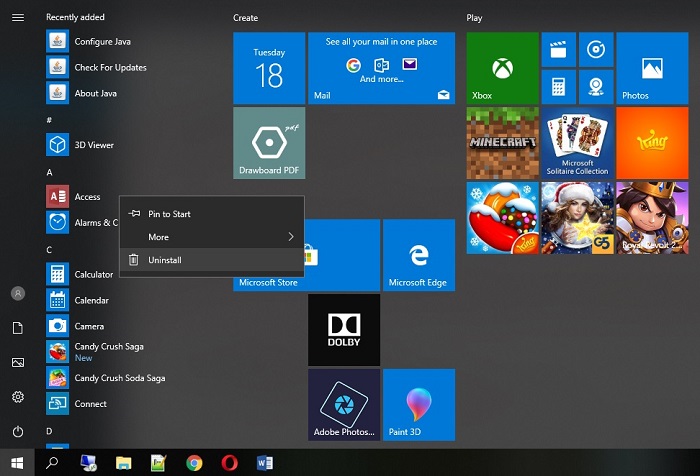
Anda yang sudah lama menggunakan sistem operasi Windows pastinya tak asing lagi dengan Start Menu. Fitur utama Windows inilah yang akan menyediakan kemudahan akses ke berbagai program atau pengaturan. Pada sebagian besar versi Windows, Start Menu terletak di pojok kiri bawah. Anda juga bisa menekan tombol Windows (ikon jendela) di keyboard untuk membukanya.
Nah, tak banyak yang tahu Start Menu akan membantu proses penghapusan aplikasi secara permanen. Caranya, buka Start Menu, lalu cari aplikasi/program yang ingin Anda uninstall. Klik kanan aplikasi tadi dan pilih opsi Uninstall. Tunggu beberapa saat dan ikuti setiap prosedur penghapusan yang diajukan oleh aplikasi tersebut sampai selesai.
2. Hapus aplikasi lewat Control Panel
Control Panel adalah komponen dari Windows yang berisi fasilitas untuk melihat maupun mengatur sistem yang disediakan, termasuk menghapus aplikasi. Sementara itu untuk mengakses Control Panel, Anda bisa melakukannya melalui:
Pertama, klik icon Search di samping menu start, kemudian pada kolom pencarian, ketikan keyoword “control panel”.
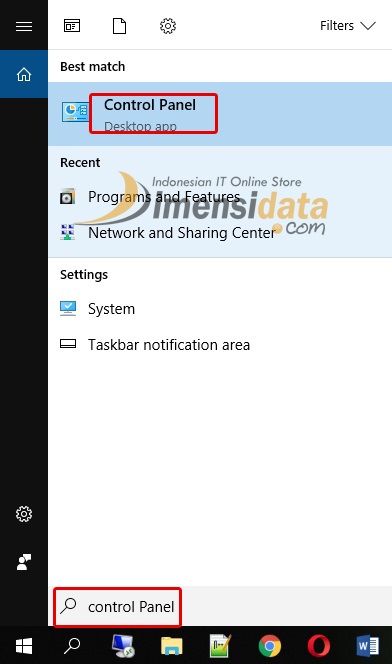
Jika sudah masuk pada menu contol panel, langkah selanjutnya pilih dan klik menu “Uinstall a Program”
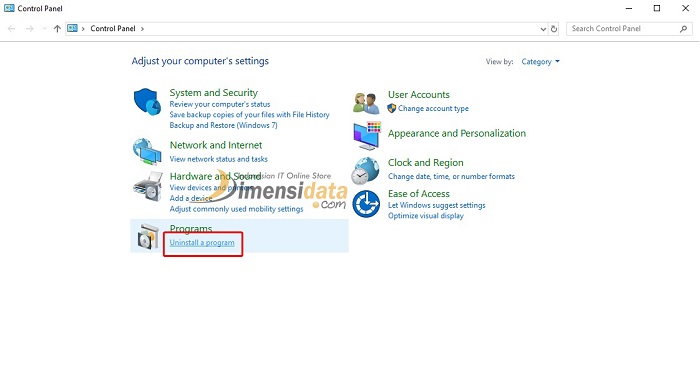
Selanjutnya kita akan dibawa ke menu daftar aplikasi yang terisntal pada komputer, kemuidan pilih salah satu aplikasi yang ingin ada hapus, kemudian klik kanan dan pilih “Uinstall”.

Tunggu hingga proses unistall aplikasi hingga selesai.
3. Hapus aplikasi lewat Registry Editor
Tidak berbeda jauh dengan poin sebelumnya, Anda harus membuka fitur CMD terlebih dahulu melalui cara-cara berikut ini:
Pertama, tekan tombol icon Windows+R secara bersamaan pada keyborad. Kemudian pada kolom, ketikan “regedit” kemudian klik OK atau enter.
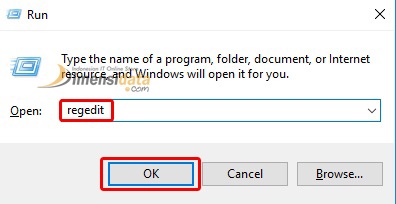
Jika sudah berada pada menu Registry Editor, pilih HKEY_CURRENT_USER -> Software, kemudian hapus nama folder aplikasi yang ingin dihapus. Kemudian restart laptop anda.
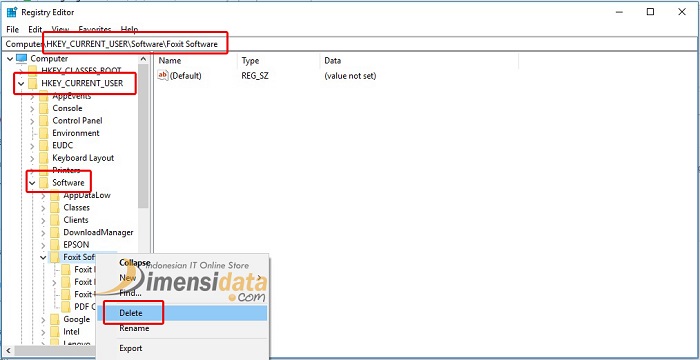
4. Hapus aplikasi lewat pihak ketiga
Sejumlah aplikasi/program pihak ketiga pun bisa Anda andalkan untuk cara menghapus aplikasi di PC secara permanen. Berikut uninstaller yang dapat Anda pilih:
- Revo Uninstaller
Anda dapat menggunakan versi gratis maupun berbayar. Tentu saja Anda akan mendapatkan fitur dan layanan terlengkap dari versi berbayar, tetapi versi gratisnya pun sudah membantu untuk menghapus aplikasi sampai akarnya. Akan tetapi, program ini kadang menghapus file-file program yang semestinya tidak dihilangkan.
- iObit Uninstaller
Jika Anda menginstal Advanced System Care pada komputer, maka aplikasi ini biasanya sudah tersedia dalam paket unduhan tersebut. iObit Uninstaller mempunyai fitur Forced Uninstall yang akan memaksa program-program terhapus tanpa bekas dari komputer atau laptop Anda.
Itulah metode-metode yang bisa diambil untuk uninstall program. Pastikan juga cara menghapus aplikasi di PC laptop sampai bersih permanen tersebut sesuai dengan perangkat.
 Blog DimensiData Informasi Teknologi Komputer dan Gadget Terbaru
Blog DimensiData Informasi Teknologi Komputer dan Gadget Terbaru








